在使用Adobe After Effects(简称AE)进行视频编辑时,我们可能会遇到一个常见问题,那就是AE预览显示内存不足。当我们编辑并渲染复杂的视频效果时,AE需要大量内存来处理数据,如果我们的电脑内存不足,就会出现这个问题。这不仅会影响我们的工作效率,还可能导致软件崩溃,甚至无法正常工作。在本文中,我们将从多个角度分析这个问题,并提供解决方案。
首先,让我们来了解内存不足的原因。内存不足通常是由于我们同时打开了太多的应用程序或者AE项目占用了大量内存造成的。此外,如果我们的电脑硬件配置较低,例如RAM(随机存取存储器)容量不足,也会导致内存不足的问题。
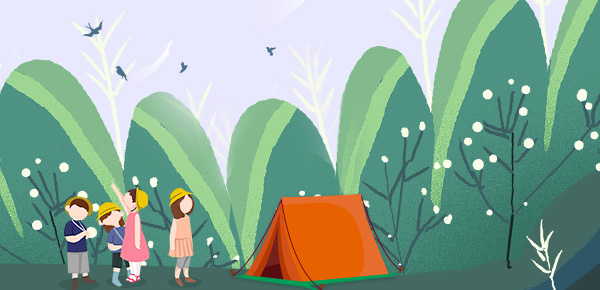
解决内存不足的问题,有以下几个方面需要考虑:
1. 关闭其他应用程序:首先,我们可以尝试关闭其他占用大量内存的应用程序,以释放一部分内存资源给AE使用。这可以通过在任务管理器中关闭其他进程来实现。同时,我们还可以通过限制某些应用程序的运行,减少内存占用。
2. 提高硬件配置:如果我们的电脑内存容量较低,考虑升级RAM可以帮助解决内存不足的问题。更大容量的RAM能提供更多的内存空间,使AE能够更顺畅地运行。此外,我们还可以考虑升级处理器和显卡等硬件来提高整体性能。
3. 优化AE设置:在AE中,我们可以通过调整一些设置来优化内存使用。首先,我们可以尝试减少预览窗口的分辨率,降低视频和效果的质量,以减少内存使用。此外,我们还可以调整缓存设置,增加AE的缓存能力以提高运行效率。
此外,我们还可以通过一些其他方法来解决内存不足的问题。例如,尝试使用较新版本的AE软件,这些版本通常具有更高的性能和更有效的内存管理。此外,我们还可以将视频素材转换为更小的文件格式,以减少内存负载。如果我们需要同时处理多个复杂的特效和效果,可以尝试将项目拆分为多个部分,分别进行渲染,以减少内存压力。
总结起来,当AE预览显示内存不足时,我们可以通过关闭其他应用程序,提高硬件配置,优化AE设置以及使用其他方法来解决这个问题。这样可以提高我们的工作效率,同时保证AE的稳定运行。在使用AE时,我们要根据自身的实际情况采取适当的措施来避免内存不足的问题,从而更好地完成视频编辑任务。

